win10自带的Windows Defender具备杀毒和防止恶意程序的功能,在win10企业版中Defender默认可以自动检测并拦截广告软件,而在非企业版本中不能直接开启该功能,不过我们可以通过注册表来开启,下面小编就跟大家介绍win10专业版中Defender开启广告软件拦截的方法。
具体方法如下:
1、使用快捷键Win+R调出运行窗口,输入regedit,打开注册表;
2、展开注册表HKEY_LOCAL_MACHINE\Software\Policies\Microsoft\Windows Defender,点击Windows Defender右键新建项,命名为MpEngine;
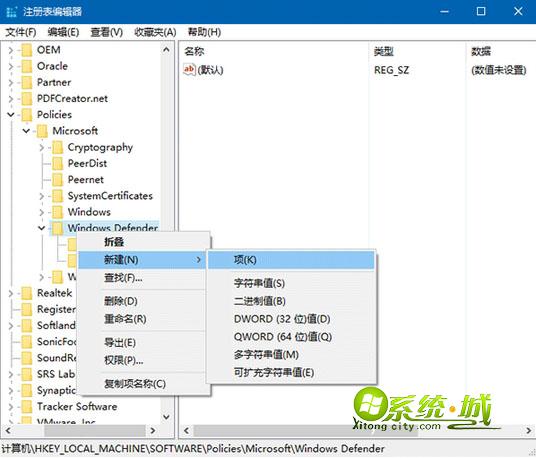
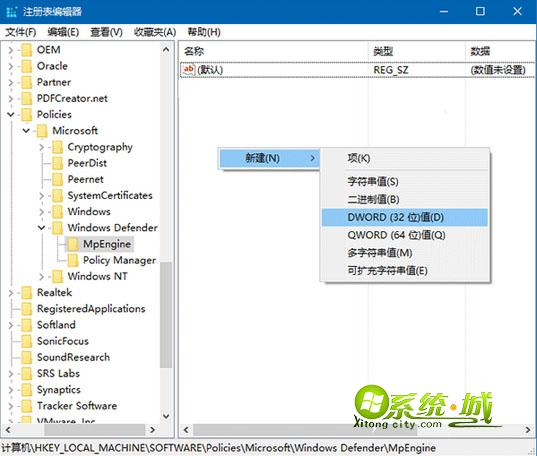
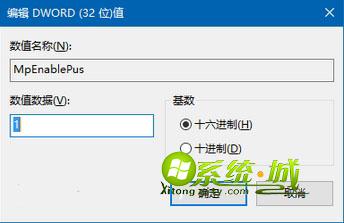
完成上述设置之后,Windows Defender就开启了自动拦截潜在的广告软件的功能了,有需要的朋友不妨根据这个方法来设置,希望对大家有帮助。
相关阅读:win10系统自带杀毒软件Windows Defender怎么用


 当前位置:
当前位置: